Comment SSH dans Raspberry Pi de Windows 10?
Essayez-vous de comprendre comment SSH dans Raspberry Pi de Windows 10? Si c'est le cas, vous êtes au bon endroit! Dans cet article, nous allons plonger en profondeur dans le processus de configuration et de configuration d'une connexion SSH à votre Raspberry Pi à partir de Windows 10. Nous couvrirons tout, des bases du SSH à des sujets plus avancés tels que la configuration Une clé SSH, vous pourrez donc accéder facilement et en toute sécurité à votre Raspberry Pi de n'importe où. Alors, commençons!
Pour vous connecter à un Raspberry Pi à partir d'un ordinateur Windows 10, vous pouvez utiliser SSH (Secure Shell) qui est un protocole réseau sécurisé. Pour commencer, vous devez connaître l'adresse IP du Raspberry Pi, et le nom d'utilisateur et le mot de passe pour vous connecter. Voici un guide étape par étape:
- 1. Ouvrez le menu de démarrage de Windows et tapez «PowerShell». Cliquez avec le bouton droit sur l'icône Windows PowerShell et sélectionnez «Exécuter comme administrateur».
- 2. Type 'ssh
@ »Et appuyez sur Entrée. Il vous sera demandé de saisir le mot de passe du Raspberry Pi. - 3. Pour quitter la session SSH, tapez «sortir» et appuyez sur Entrée.
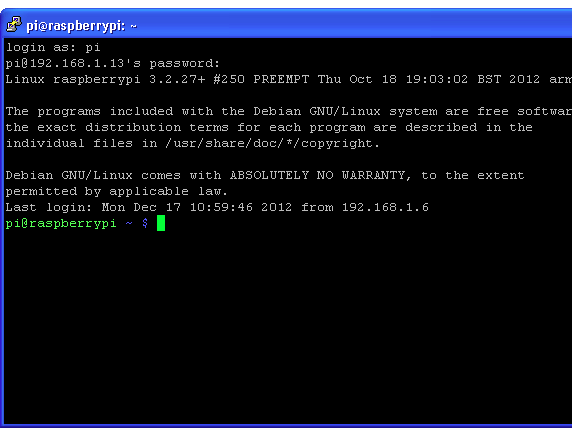
Accéder à Raspberry Pi à partir de Windows 10
Secure Shell (SSH) est un protocole utilisé pour se connecter à un ordinateur distant. Il permet un accès à distance sécurisé et efficace à un Raspberry Pi à partir d'un ordinateur Windows 10. Ce tutoriel vous montrera comment SSH dans votre Raspberry Pi à partir de Windows 10.
Installation de SSH sur votre Raspberry Pi
La première étape de SSH dans votre Raspberry Pi consiste à installer un serveur SSH sur le Raspberry Pi. Cela se fait en installant le système d'exploitation Raspbian sur le Raspberry Pi. Une fois le système d'exploitation installé, vous pouvez activer SSH en exécutant la commande suivante dans le terminal:
Permettre SSH sur Raspbian
Pour activer SSH sur Raspbian, ouvrez le terminal et le type:
«« Sudo raspi-config »»
Cela ouvrira l'outil de configuration du logiciel Raspberry Pi. Sélectionnez l'option Options d'interfaçage, puis sélectionnez SSH. Sélectionnez oui pour activer SSH, puis sélectionnez OK pour enregistrer vos modifications.
Installation de mastic sur Windows 10
L'étape suivante consiste à installer Putty sur votre ordinateur Windows 10. Putty est un client SSH gratuit et open-source pour Windows qui peut être utilisé pour se connecter au Raspberry Pi. Vous pouvez télécharger la dernière version de PuTty à partir du site officiel.
Une fois que vous avez téléchargé et installé PuTty, vous pouvez lancer l'application et entrer l'adresse IP de votre Raspberry Pi dans le champ Nom d'hôte. Vous pouvez ensuite cliquer sur le bouton Ouvrir pour vous connecter au Raspberry Pi.
Utiliser du mastic à SSH dans votre Raspberry Pi
Une fois que vous vous êtes connecté au Raspberry Pi, vous serez invité à saisir votre nom d'utilisateur et votre mot de passe. Entrez le nom d'utilisateur et le mot de passe pour le Raspberry Pi et vous serez connecté. Vous pouvez ensuite saisir des commandes pour contrôler le Raspberry Pi à partir du terminal de mastic.
Utilisation des clés SSH pour l'authentification
Si vous souhaitez augmenter la sécurité de votre connexion, vous pouvez utiliser les clés SSH pour l'authentification. Cela vous permet d'utiliser une clé privée pour vous authentifier au Raspberry Pi plutôt qu'un nom d'utilisateur et un mot de passe.
Pour ce faire, vous devez générer une paire de clés publique et privée sur votre ordinateur Windows 10. Vous pouvez ensuite copier la clé publique au Raspberry Pi et utiliser la clé privée pour s'authentifier.
Utilisation du sous-système Windows pour Linux à SSH dans votre Raspberry Pi
Une autre façon de SSH dans votre Raspberry Pi est d'utiliser le sous-système Windows pour Linux (WSL). WSL est une fonction Windows 10 qui vous permet d'exécuter les commandes Linux directement à partir de l'invite de commande Windows 10.
Vous pouvez installer WSL en utilisant l'application de paramètres Windows 10. Une fois que vous avez installé WSL, vous pouvez utiliser la ligne de commande pour vous connecter au Raspberry Pi.
Connexion à votre Raspberry Pi via WSL
Une fois que vous avez installé WSL, vous pouvez ouvrir l'invite de commande Windows 10 et taper:
«` Ssh pi @
Remplacer
FAQ connexe
Qu'est-ce que SSH?
SSH signifie Secure Shell et est un protocole réseau qui fournit un moyen sécurisé d'accéder à un ordinateur distant. Il est généralement utilisé pour se connecter à une machine distante et exécuter des commandes, mais peut également être utilisée pour transférer des fichiers en toute sécurité entre les ordinateurs. SSH est souvent utilisé pour accéder aux serveurs, mais il est également utilisé pour accéder aux ordinateurs Raspberry Pi, car il fournit une connexion sécurisée à l'appareil.
Comment installer un client SSH sur un ordinateur Windows 10?
Afin de SSH dans un Raspberry Pi à partir d'un ordinateur Windows 10, vous devrez installer un client SSH. Le client SSH le plus populaire pour Windows est Putty, qui est un émulateur de terminal gratuit et open source. Une fois le mastic installé, vous pouvez l'utiliser pour vous connecter à tout appareil qui exécute un serveur SSH.
Comment trouver l'adresse IP du Raspberry Pi?
Avant de pouvoir Ssh dans le Raspberry Pi, vous devrez connaître son adresse IP. Pour le trouver, vous devrez vous connecter au même réseau que le Raspberry Pi. Une fois que vous êtes connecté au même réseau, vous pouvez utiliser la commande «ipconfig» dans l'invite de commande pour trouver l'adresse IP du Raspberry Pi.
Comment se connecter au Raspberry Pi à l'aide de SSH?
Une fois que vous avez l'adresse IP du Raspberry Pi, vous pouvez utiliser Putty pour vous y connecter. Pour ce faire, ouvrez le mastic et entrez l'adresse IP du Raspberry Pi dans le champ «Nom d'hôte». Ensuite, cliquez sur «Ouvrir». Vous serez ensuite invité à saisir le nom d'utilisateur et le mot de passe du Raspberry Pi. Une fois que vous avez entré les informations d'identification correctes, vous serez connecté au Raspberry Pi.
Comment transférer des fichiers vers le Raspberry Pi à l'aide de SSH?
Une fois que vous êtes connecté au Raspberry Pi à l'aide de SSH, vous pouvez utiliser la ligne de commande pour transférer des fichiers vers et depuis le Raspberry Pi. Pour transférer des fichiers vers le Raspberry Pi, vous pouvez utiliser la commande «SCP». Cette commande vous permettra de transférer en toute sécurité des fichiers de votre ordinateur vers le Raspberry Pi.
Comment se déconnecter du Raspberry Pi à l'aide de SSH?
Une fois que vous avez terminé de travailler avec le Raspberry Pi, vous pouvez vous déconnecter à l'aide de SSH. Pour ce faire, entrez simplement la commande «quitter» dans la ligne de commande. Cela vous déconnectera du Raspberry Pi et fermera la connexion SSH.
Configuration de Raspberry Pi OS avec SSH et WiFi Le nouveau moyen facile (3/2021)
SSH-ing dans Raspberry Pi de Windows 10 n'est pas aussi difficile que cela puisse paraître. Avec les bonnes connaissances et les bons outils, vous pouvez facilement connecter votre Raspberry Pi à votre ordinateur Windows 10 et contrôler le PI à distance. Assurez-vous d'utiliser la bonne adresse IP et le bon nom d'utilisateur / mot de passe, et si vous rencontrez des problèmes, essayez d'utiliser PuTTY ou un client SSH. Avec l'aide de ce guide, vous avez maintenant toutes les informations dont vous avez besoin pour que votre Raspberry Pi soit connecté à votre ordinateur Windows 10. Happy ssh-ing!




















